Kokiose šalyse galite žiūrėti „Disney Plus“? Kur tik nori

Kur galima įsigyti „Disney Plus“? „Disney+“ siūlo visas geriausias klasikines „Disney“ laidas ir filmus. Tai puiki pramoga vaikams ar norintiems suaugusiems
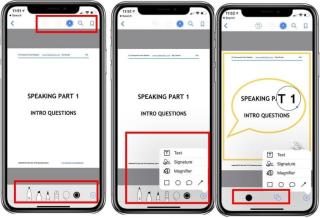
Nesvarbu, ar vadinate tai PDF dokumento grožiu, ar trūkumu, bet jie tikrai palieka neredaguojamą išraišką. Na, PDF yra laikomas vienu patikimiausių ir patikimiausių failų formatų, kurį galite pasirinkti siųsdami dokumentą ar failą internetu. Neatsižvelgiant į tai, kurį įrenginį naudojate dokumentui pasiekti, visas teksto formatavimas išlieka nepakitęs, tačiau jis vis tiek bus toks pat. Niekada negali suklysti renkantis PDF formatą, nes jis nepažeidžia jūsų dokumento originalumo.
Bet tarkime, kad el. paštu gavote PDF dokumentą, tam tikrą formą, kurią reikia skubiai užpildyti. PDF dokumentų tvarkymas yra paprastas, bet kai reikia juos redaguoti, tai tikrai atrodo kaip sudėtinga užduotis, tiesa? Nesvarbu, ar norite pridėti savo parašą, užpildyti formą, ar pridėti / pašalinti tam tikrą teksto dalį PDF dokumente, koks bus kitas jūsų žingsnis? Na, nesijaudinkite, mes jus pasirūpinome. Pateikiame išsamų vadovą, kaip redaguoti PDF failus iPhone, Android, Mac ir Windows kompiuteriuose neišleidžiant papildomų išlaidų.
Pradėkime.
Kaip redaguoti PDF

Vaizdo šaltinis: Kaip išspręsti
PDF dokumentų tvarkymo iOS įrenginiuose procesas yra gana paprastas ir nesudėtingas. Jei norite redaguoti bet kurį PDF dokumentą savo iPhone ar iPad, galite tai padaryti naudodami žymėjimo įrankį. Tai vienas iš efektyviausių būdų redaguoti PDF failus iOS įrenginiuose. Taigi, viskas, ką jums reikia padaryti, tai atidaryti PDF failą savo įrenginyje ir bakstelėti žymėjimo įrankio piktogramą apatiniame dešiniajame kampe. Toliau pateiktame kontekstiniame meniu bakstelėkite parinktį „Pridėti tekstą“, kad galėtumėte redaguoti PDF failą.

Vaizdo šaltinis: Greenbot
Deja, „Android“ nesiūlo integruotos PDF dokumentų redagavimo funkcijos. Taigi, „Android“ atveju tai galite padaryti atsisiųsdami „ Adobe Fill and Sign“ programą iš „Google Play“ parduotuvės. Tai vienas iš paprasčiausių būdų redaguoti PDF dokumentą, nesvarbu, ar norite užpildyti formą, pridėti parašą ar paveikslėlį. Atsisiųskite programą į savo Android išmanųjį telefoną arba planšetinį kompiuterį, tada paleiskite programą, įkelkite PDF dokumentą ir atlikite reikiamus pakeitimus. Programoje yra paprasta, paprasta naudoti sąsaja, kurioje pagrindiniame ekrane yra visos parinktys ir įrankiai. Naudodami šią intuityvią programą galite lengvai užpildyti formas, pridėti / pašalinti parašus ir lengvai tvarkyti PDF dokumentus.
Vaizdo šaltinis: Softonic
Kai kyla klausimas, kaip redaguoti PDF dokumentus sistemoje Windows, nėra geresnio pasirinkimo nei Adobe Acrobat Reader. „Adobe Acrobat Reader“ siūlo daugybę galingų įrankių, kurie gali palengvinti PDF dokumentų redagavimą. Priklausomai nuo to, kokius pakeitimus norite atlikti PDF faile, galite pasirinkti atitinkamą įrankį ir redaguoti dokumentą. Pridėkite arba redaguokite tekstus, pridėkite parašų, užpildykite formas, nesvarbu, ar tai būtų bet kas, „Adobe Acrobat Reader“ įrankis palengvina jums viską! Taip, kai baigsite, nepamirškite išsaugoti pakeitimų prieš išsiųsdami arba eksportuodami failą.
Vaizdo šaltinis: Apple
Paskutiniame skyriuje sužinosime, kaip redaguoti PDF „Mac“. PDF failo redagavimo procesas „Mac“ yra gana paprastas ir jums taip pat nereikia įdiegti jokio trečiosios šalies įrankio, kad atliktumėte šią užduotį. Atidarykite PDF failą „Mac“ įrenginyje ir dukart spustelėkite jį, kad atidarytumėte „Peržiūros“ režimu. Peržiūros lange pamatysite daugybę integruotų funkcijų, kurias galite naudoti PDF dokumento redagavimui. Norėdami pradėti, galite bakstelėti žymėjimo įrankį viršutiniame dešiniajame peržiūros režimo kampe. Galite pridėti teksto, pakeisti teksto išvaizdą, pridėti parašų naudodami „Trackpad“ ir atlikti daug daugiau kitų naudingų redagavimo dalykų.
Taigi, žmonės, tikimės, kad dabar gerai suprantate, kaip redaguoti PDF dokumentus „iPhone“, „Android“, „Windows“ ir „Mac“. Tai ne raketų mokslas, tiesa? Nesvarbu, kokį įrenginį naudojate, PDF dokumentų redagavimas nėra sudėtingesnė užduotis!
Tau taip pat gali patikti:
Kaip konvertuoti įvairius failų formatus į PDF
Geriausios PDF skaitymo programos, skirtos „Android“.
5 geriausios nemokamos PDF redaktoriaus svetainės, skirtos redaguoti savo dokumentą
Kur galima įsigyti „Disney Plus“? „Disney+“ siūlo visas geriausias klasikines „Disney“ laidas ir filmus. Tai puiki pramoga vaikams ar norintiems suaugusiems
Ritės yra labai populiari Instagram funkcija. Jie leidžia vartotojams dalytis nuostabiais vaizdo įrašais su dubliuotu dialogu, patraukliomis dainomis ir kitu patraukliu turiniu.
„Hisense“ yra vis populiaresnis prekės ženklas, kai kalbama apie „Smart TV“ technologiją. Jie gamina nebrangius LED ir ULED (Ultra LED) įrenginius
Nors „Minecraft“ iš pradžių gali atrodyti paprasta, šiam blokų pagrindu veikiančiam žaidimui gali prireikti nepaprastų kompiuterio išteklių, kad jis veiktų sklandžiai. Žaidimas remiasi
Monitorius yra labiausiai matoma ir dažnai neįvertinama bet kurios kompiuterinės sistemos dalis. Čia rodomi jūsų filmai, rodomos jūsų skaičiuoklės ir
Numatytosios programos teikia tinkamas funkcijas, tačiau gali būti ne standartinės. Laimei, yra daug geriausiai įvertintų programų, kurios teikia
Hestu veikėjas karalystės ašarose pasirodė esąs gana sunkus. Šis Koroko šokėjas ir geriausias muzikantas Koroko miške (pagal
Jei darbe ar mokykloje praleidote ilgą dieną, žaidimas yra idealus būdas atsipalaiduoti ir smagiai praleisti laiką. BlueStacks yra čia, kad padėtų jums žaisti viską
Jei esate nuolatinis GroupMe vartotojas, jei nuspręsite pakeisti el. pašto adresą, turėsite atnaujinti savo kontaktinę informaciją. Priešingu atveju galite
Life360 nėra skirtas likti vienoje vietoje. Jis naudojamas kaip GPS ir vietos sekimo programa. Jis stebi kiekvieną jūsų žingsnį ir pateikia tikslius duomenis








